現在電腦中都會安裝很多的殺毒軟件,對自己的電腦進行保護,以防一些文件對電腦進行惡性的破壞,這對於系統來說是件好事,可以有效保護我們的電腦,但是每一次打開一個未知文件的時候,都會彈出安全警告提示窗口,很多情況下該文件對於電腦並沒有任何的威脅,每次都會跳出各種提示,讓用戶看的很心煩。那麼怎麼才能讓安全警告提示窗口不再彈出呢?下面小編就以win7系統為例,教大家Win7如何使用命令禁止文件啟動時彈出警告窗口。
win7通過禁止文件啟動時彈出警告窗口的方法
1.使用組合快捷鍵win鍵+r鍵打開運行窗口,輸入“cmd”回車確認打開命令窗口。
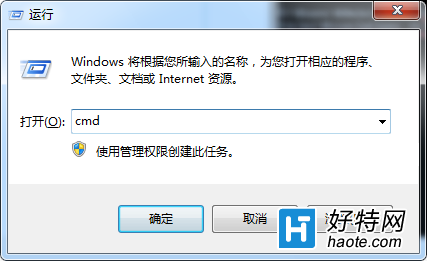
2.在打開的命令窗口中輸入“reg add HKCU\Software\Microsoft\Windows\CurrentVersion\Policies\Associations /v ModRiskFileTypes /t REG_SZ /d .exe;.bat;.vbs /f ”回車確認。
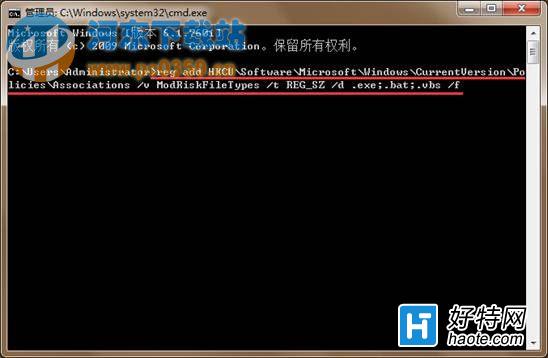
3.在命令窗口提示操作成功之後,點擊命令窗口輸入“gpupdate /force ”回車確認。
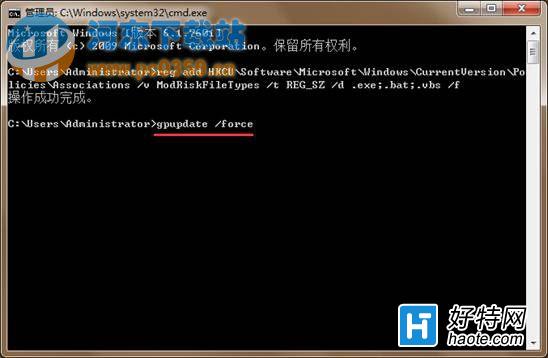
4.在命令窗口中看到計算機策略更新成功完成,即可關閉命令窗口完成操作。
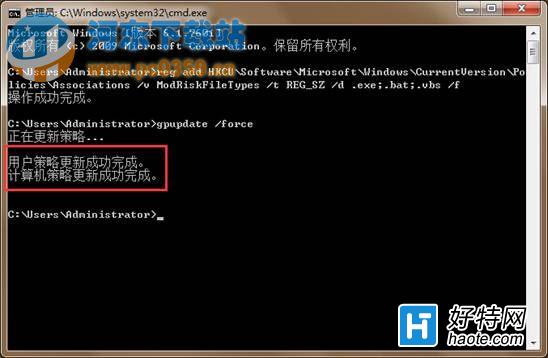
大家在進行以上的設置的時候,要三思而後行,因為雖然安全警告窗口很煩人,但是這也是對電腦的一種保護,還是很有必要的,所以大家考慮清楚再進行操作吧!